API konwersji Facebooka to narzędzie biznesowe, które służy do mierzenia i analizy aktywności użytkowników na Twoim landing page’u. API konwersji możesz wykorzystać razem z Pikselem Facebooka. Aby skorzystać ze śledzenia i analityka za pomocą API, musisz posiadać konto biznesowe na Facebooku.
Możesz zintegrować swój landing page z Facebookiem, aby śledzić konwersje i zarządzać analityką. W Landingi zrobisz to na trzy sposoby:
- Integracja z Pikselem Facebooka,
- Integracja z API konwersji Facebooka przez Zapiera,
- Integracja z Pikselem i API konwersji (integracja wewnętrzna).
Ta instrukcja pokaże Ci, jak skonfigurować integrację przez Zapiera.
Stwórz API konwersji
1. Przejdź do Menedżera zdarzeń.
2. Kliknij w Połącz źródła danych.
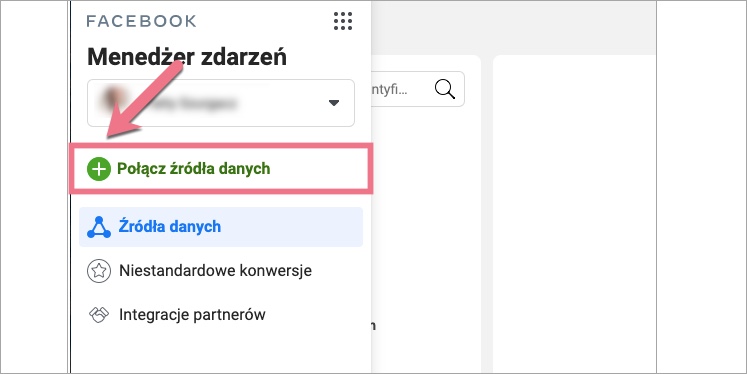
3. Wybierz opcje Internet i kliknij w Rozpocznij.
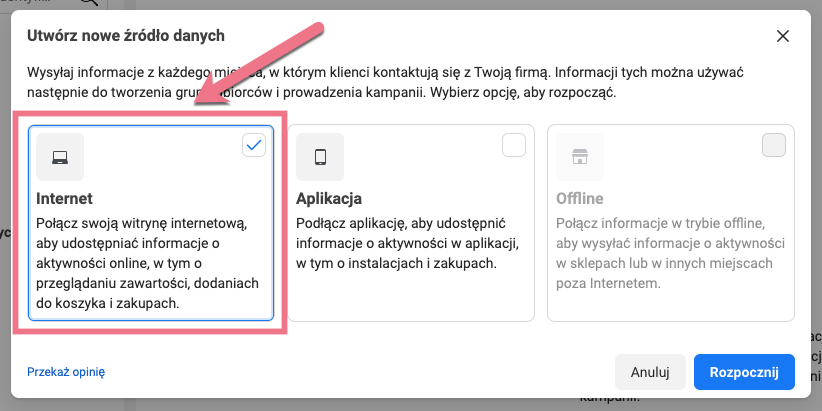
4. Wybierz API Konwersji i kliknij Połącz.
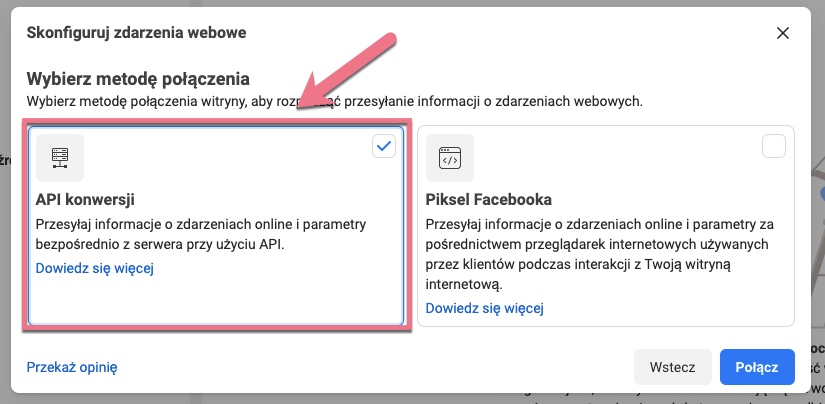
5. Nazwij swój piksel. Opcjonalnie możesz wprowadzić adres URL witryny, aby sprawdzić opcje łatwej konfiguracji. Następnie kliknij Kontynuuj, by utworzyć piksel.
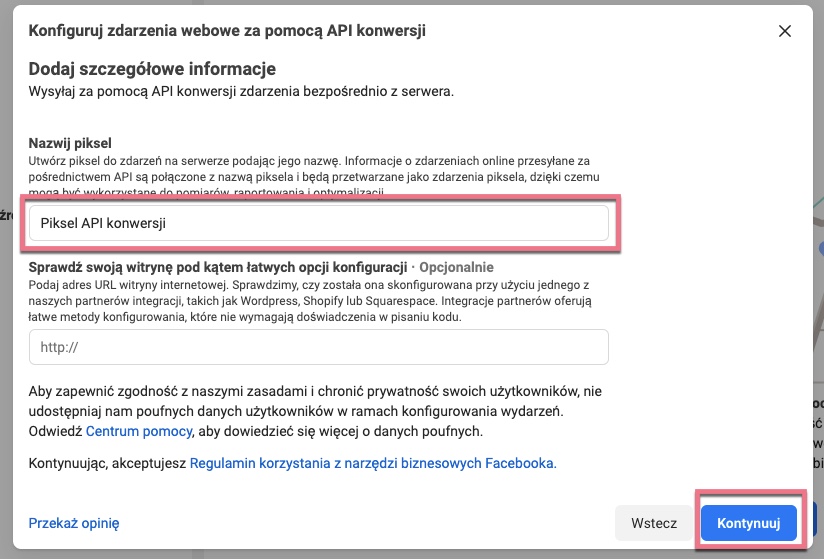
6. Twój nowy piksel jest dostępny w zakładce Źródła danych. W kolejnym kroku musisz aktywować integrację w Zapierze.
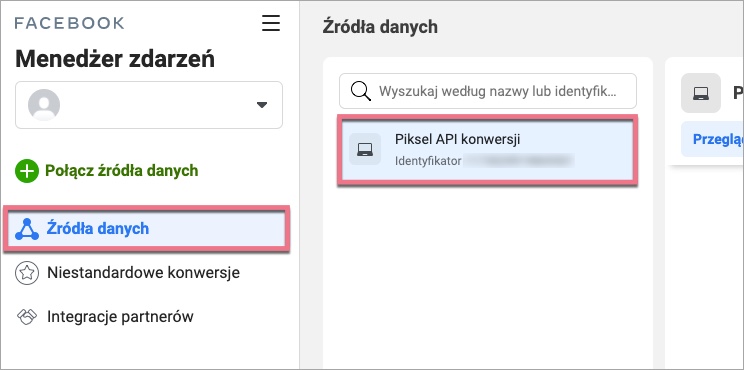
Dodaj zdarzenie w Zapierze
Jeżeli Twoje konto Zapier nie jest jeszcze zintegrowane z Landingi, przejdź do instrukcji integracji z Zapierem i postępuj zgodnie z krokami w punktach Pobierz token API w Landingi oraz Dodaj integrację z Zapierem. Po poprawnej konfiguracji i dodaniu tokena API Landingi w Zapierze, możesz przejść do konfiguracji Zapiera z API konwersji Facebooka:
1. Zaloguj się do swojego konta Zapier.
2. Kliknij Create Zap.
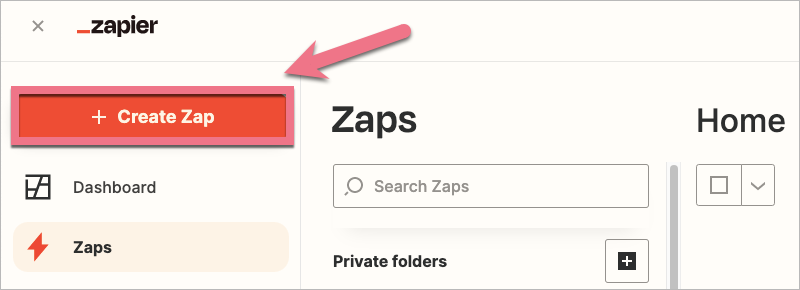
3. Wyszukaj Landingi i kliknij Connect.
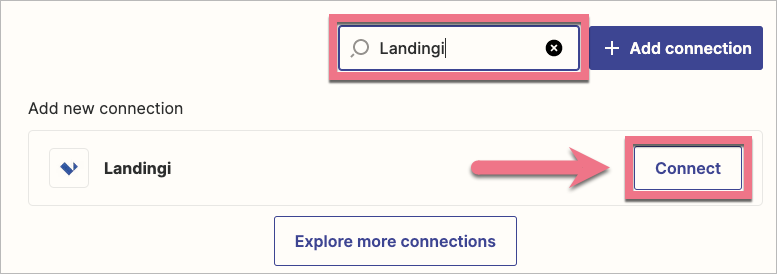
4. Z rozwijanej listy wybierz rodzaj triggera – New Lead From Landing Page, następnie kliknij Continue.
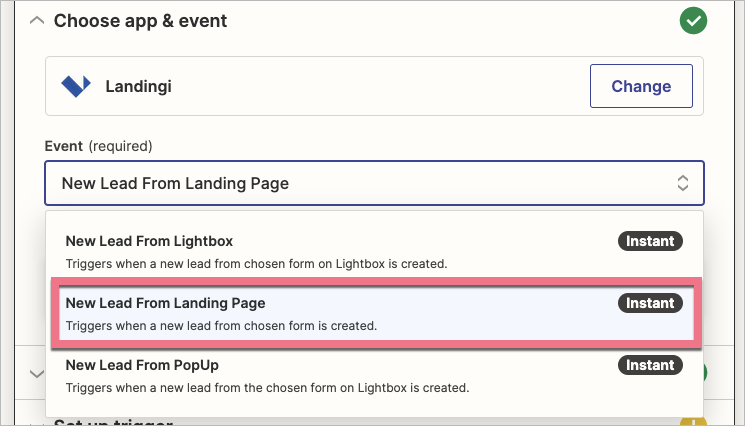
5. Wybierz konto Landingi, którego ma dotyczyć dane zdarzenie.
6. Wybierz landing page oraz ID formularza. Na liście znajdziesz tylko opublikowane landing page’e oraz formularze, które są umieszczone na zwykłej sekcji.
Jeżeli nie widzisz ID swojego formularza, jest on prawdopodobnie umieszczony na sekcji inteligentnej. By załadować ID formularza, przejdź do edytora Landingi i przełącz sekcję na zwykłą sekcję, następnie wróć do konfiguracji w Zapierze i kliknij Refresh Fields.
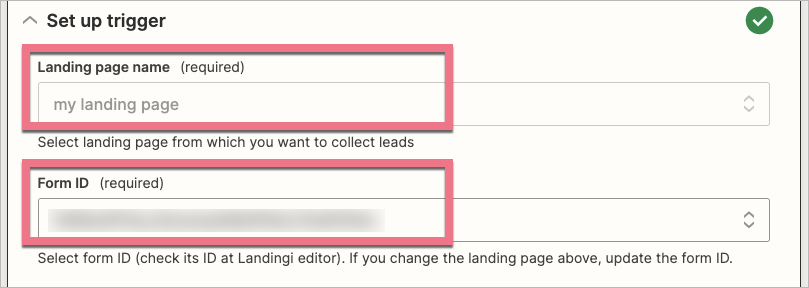
7. Przetestuj integrację, klikając w Test Trigger.
8. W kolejnym kroku zdefiniuj akcję. Odszukaj Facebook Conversions i wybierz rodzaj zdarzenia z rozwijanej listy.
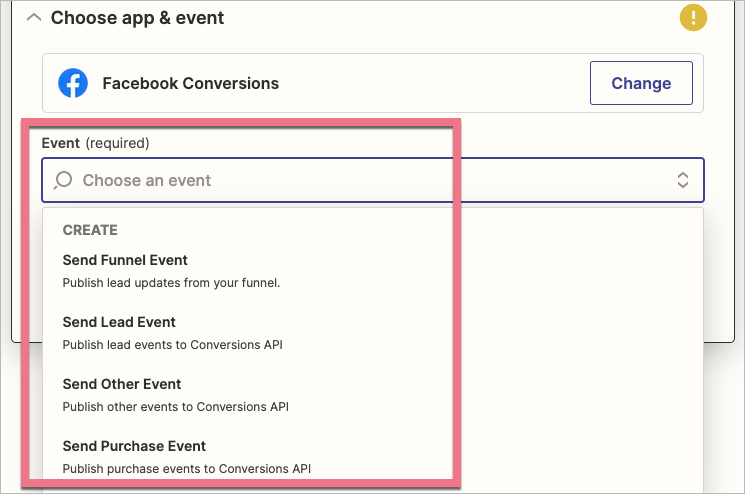
9. Kliknij w Sign in i zaloguj się na prywatne konto Facebook, dla którego przypisane jest konto biznesowe oraz aktywowano API konwersji. Po pomyślnym zalogowaniu się kliknij w Continue.
10. W sekcji Set up action wybierz Website dla Action Source, następnie wybierz konto biznesowe oraz odpowiedni piksel.
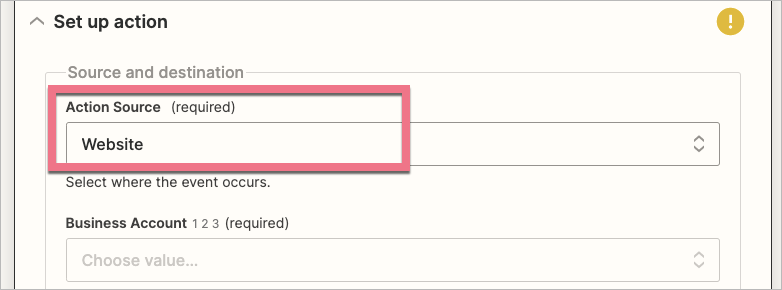
11. Teraz możesz przejść do zdefiniowania szczegółów zdarzenia (Event info), danych klienta (Customer information) oraz dodatkowych danych (Custom data), które będą przesyłane razem ze zdarzeniem. Dane klienta muszą odpowiadać polom w formularzu na Twoim landing page’u.
W polu Event Source URL wklej adres Twojego landing page’a.
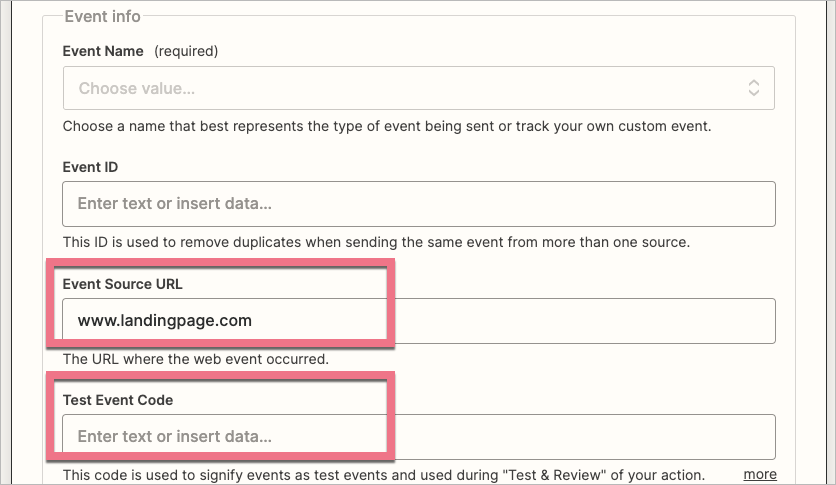
12. W kolejnym wierszu, Test Event Code, wklej klucz testowania zdarzenia z Facebooka. W tym celu ponownie przejdź do Menedżera zdarzeń. W zakładce Źródła danych znajdź swój piksel i kliknij w Testowanie zdarzeń. Skopiuj klucz testowy i wklej go w odpowiednim miejscu w Zapierze.
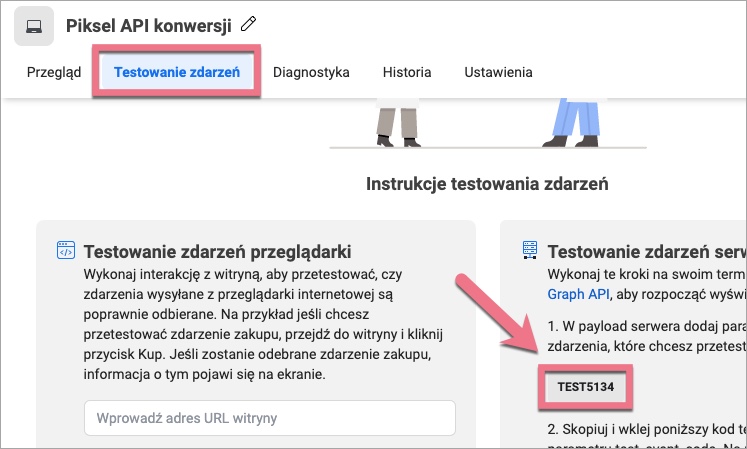
13. Jeżeli chcesz śledzić zdarzenie zakupu (Purchase), w sekcji Custom data > Addtional Data na samym dole wpisz odpowiednie wartości. Kliknij w custom parameters i sprawdź, jak poprawnie wypełnić te pola.
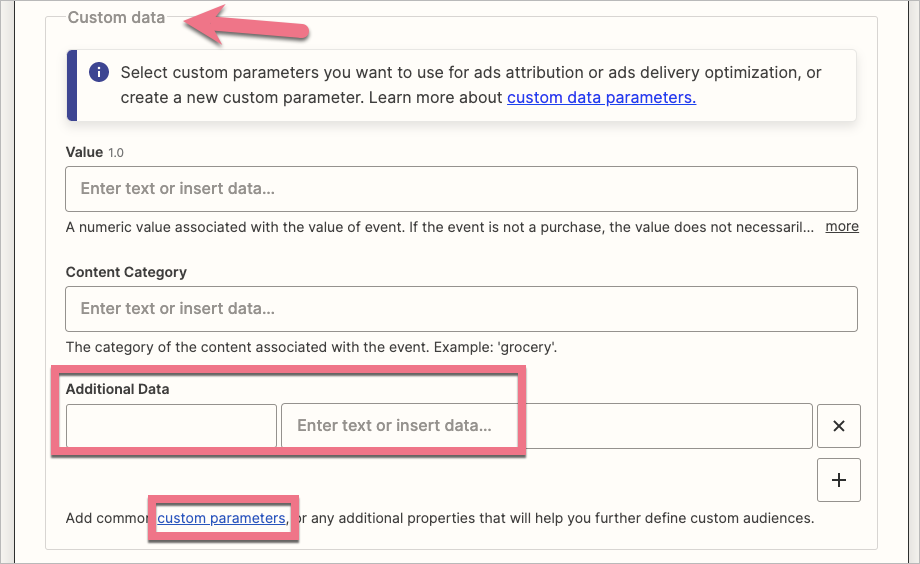
14. Po wprowadzeniu odpowiednich danych kliknij Continue. Teraz możesz przetestować integrację. Kliknij Test & review lub Test & continue. Jeżeli zobaczysz powiadomienie Test was successful, możesz przejść ponownie do Menedżera zdarzeń i w zakładce Testowanie zdarzeń zweryfikować, czy lead został przesłany poprawnie.

15. W ostatnim kroku aktywuj integrację. Wróć do Zapiera i usuń klucz testowania zdarzenia Facebooka.
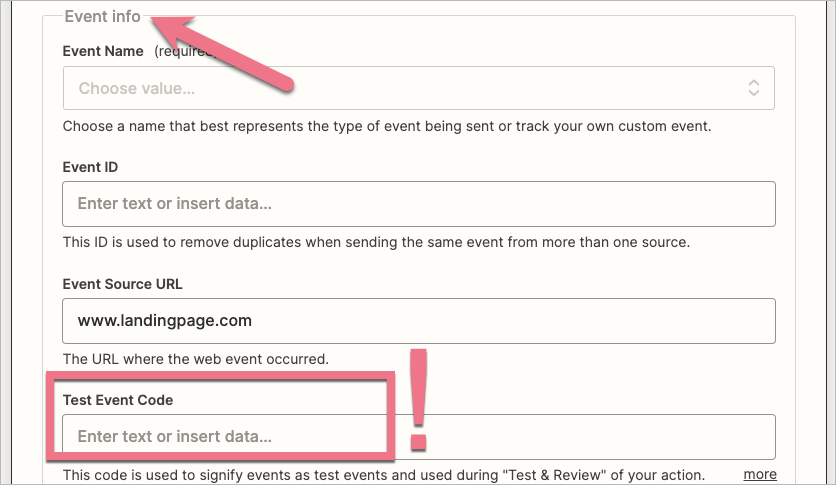
Następnie kliknij Publish Zap.
Gotowe! Od teraz Twoje leady będą przesyłane za pomocą API konwersji Facebooka.
Zobacz wszystkie nasze integracje w Katalogu Integracji, aby poznać narzędzia, z którymi możesz połączyć Landingi.